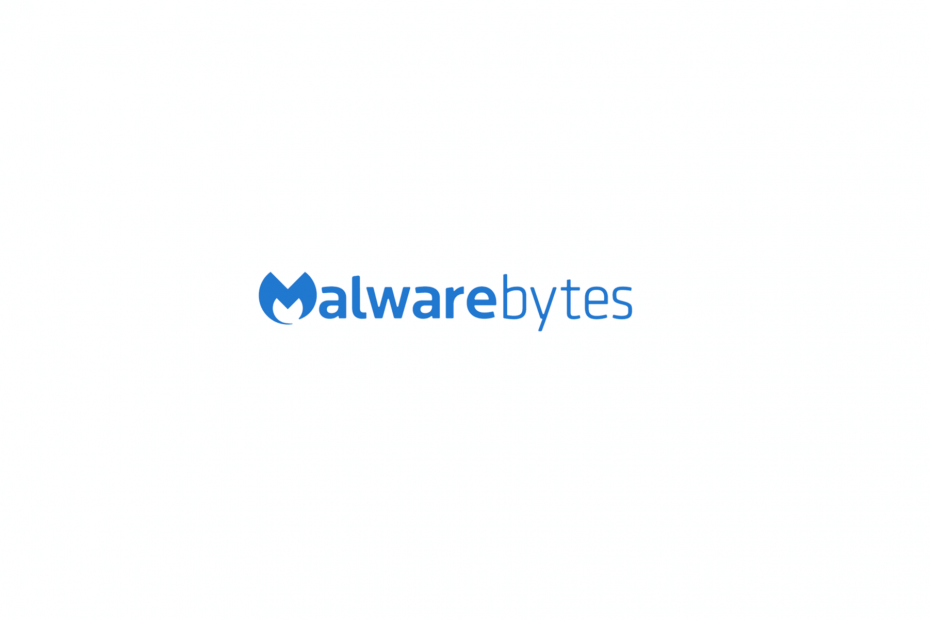
Bu yazılım, sürücülerinizi çalışır durumda tutar, böylece sizi yaygın bilgisayar hatalarından ve donanım arızalarından korur. Tüm sürücülerinizi şimdi 3 kolay adımda kontrol edin:
- DriverFix'i indirin (doğrulanmış indirme dosyası).
- Tıklayın Taramayı Başlat tüm sorunlu sürücüleri bulmak için.
- Tıklayın Sürücüleri güncelle yeni sürümleri almak ve sistem arızalarını önlemek için.
- DriverFix tarafından indirildi 0 okuyucular bu ay
Dan beri kötü amaçlı yazılımdan koruma araçları sistemle zorunlu önyükleme, birçok şey ters gidebilir. Bir antivirüsün, en iyi senaryoda, önyükleme süresini artıracak önyükleme sırasına zarar vereceği çeşitli durumlar vardır.
En kötü durum? Sistemin dengesini bozacak ve hiç önyükleme yapamayacaksınız. Malwarebytes kullanıcıları için oldukça belirgin bir hata, antivirüs sürücüsü bozulduğunda “mbamswissarmy.sys” önyükleme hatasıdır.
Malwarebytes'in sahip olduğu çalışkan topluluk sayesinde birkaç çözüm bulduk. Onları aşağıda kontrol edin.
mbamswissarmy.sys yolsuzluk sorunları nasıl düzeltilir
- Güvenli Modda önyükleme yapın ve Malwarebytes'i MST ile kaldırın
- “mbamswissarmy.sys” dosyasını silin veya yeniden adlandırın
- Verilerinizi yedekleyin ve Windows 10'u yeniden yükleyin
1. Çözüm - Güvenli Modda önyükleme yapın ve Malwarebytes'i MST ile kaldırın
Bu sorunla başa çıkmanın en iyi ve en güvenli yöntemi budur. Yani, bu büyük sorunun mbamswissarmy.sys sürücüsünün bozulmasından kaynaklandığı görülüyor.
Bu sürücü sistemle başlar ve silinen veya karantinaya alınan kötü amaçlı dosyaların önyükleme sırasında temizlenmesiyle ilgilenir. Bu nedenle, sistemle başlamalıdır. Ayrıca, önemli bir başlangıç bileşeni olduğu için bozulması, önyükleme hatasına yol açacaktır.
Standart bir şekilde önyükleme yapamıyorsanız, bu sorunla başa çıkmanın en iyi yolu Güvenli Modda önyükleme yapmak ve Malwarebytes antivirüsünü kaldırmaktır.
Bunu yapmanın en iyi yolu MST'yi (Malwarebytes Destek Aracı) kullanmaktır. Bununla birlikte, ilişkili tüm dosyaları ve kayıt defteri girdilerini kaldırabilirsiniz. Bundan sonra Malwarebytes'i yeniden yüklemek kolay olmalıdır.
MST'yi indirmek ve ardından Güvenli Modda önyükleme yapmak için şu adımları izleyin:
- çağırmak için bilgisayarınızı zorla 3 kez yeniden başlatın. Gelişmiş kurtarma Menü.
- SeçSorun giderme.
- SeçGelişmiş seçeneklerve sonraBaşlangıç ayarları.
- TıklayınTekrar başlat.
- Ağ ile Güvenli Mod'u seçin.
- Sistem başarıyla önyüklenirse, indirin Malwarebytes Destek Aracı, İşte.
- Uygulamayı yükleyin ve çalıştırın.
- Şimdi, ya deneyebilirsiniz tamir montaj veya kaldır antivirüs tamamen. Kaldırılmasını önerme eğilimindeyiz.
- kaldırdıktan sonra Malwarebytes antivirüs, bilgisayarınızı yeniden başlatın. Her zamanki gibi, hatasız başlamalıdır.
- Antivirüs kurulum dosyasını indirin, İşte, ve yeniden yükleyin.
2. Çözüm – “mbamswissarmy.sys” dosyasını silin veya yeniden adlandırın
Önceki adım sizi başarısızlığa uğrattıysa ve Güvenli modda bile Windows'a önyükleme şansınız yoksa, denemeniz gereken bu sonraki adımdır.
İlk olarak, Güvenli Modda yeniden başlatmayı deneyin ve C: windowssystem32drivers'a gidin ve mbamswissarmy.sys dosyasını mbamswissarmy.sys.old olarak yeniden adlandırın. Bunu yapamıyorsanız, aşağıdan devam edin.
Ana amaç, mbamswissarmy.sys sürücüsünü sistemden silmenizi sağlayacak yükseltilmiş komut istemine ulaşmaktır. Bu tam olarak risksiz bir çözüm olmasa da, eldeki hatayı çözmelidir.
Sisteme kritik olarak zarar verme riski vardır. Ancak, bildirilen birkaç vakadan fazlasında, etkilenen kullanıcılar başka sorun yaşamadı.
Öte yandan, sürücüyü silemez veya yeniden adlandıramazsanız, kayıt defteri girdisini kaldırarak çalışmasını engelleyebilirsiniz. Bu alternatif geçici çözüm, sizi harekete geçirmeli ve sorunsuz bir şekilde önyükleme yapmanıza izin vermelidir.
Her iki seçenek için de harici bir yükleme ortamına ve üzerinde oluşturmak için alternatif bir bilgisayara ihtiyacınız olacak.
“mbamswissarmy.sys” sürücüsüyle başa çıkmak ve Windows 10'a önyükleme yapmak için bu talimatları izleyin:
- Başka bir bilgisayarda önyüklenebilir bir kurulum sürücüsü oluşturun (Medya Oluşturma Aracı ile).
- USB'yi takın veya DVD'yi takın ve bilgisayarınızı yeniden başlatın.
- BIOS ayarlarına girin ve Birincil önyükleme aygıtı olarak USB.
- Windows 10 dosyaları yüklendiğinde, “Bilgisayarını tamir et" altta.
- Sorun Gider > Gelişmiş seçenekler > Komut İstemi'ni açın.
- Komut satırına aşağıdaki komutu yazın ve Enter tuşuna basın:
- sc silme MBAMSwissArmy
- Alternatif olarak, aşağıdaki komutu çalıştırabilirsiniz:
- reg silme /f HKLMSYSTEMCurrentControlSetservicesMBAMSwissArmy
- USB sürücüsünü çıkarın ve bilgisayarınızı yeniden başlatın.
3. Çözüm - Verilerinizi yedekleyin ve Windows 10'u yeniden yükleyin
Son olarak, önceki iki adımın hiçbiri sorunu çözmenize yardımcı olmadıysa, son çare sistemin yeniden yüklenmesi olacaktır.
Elbette, sistem sürücüsünü silmeden önce tüm önemli verileri çıkarmak için üçüncü taraf bir araç veya komut satırı kullandığınızdan emin olun.
Bunu yaptıktan sonra, Medya Oluşturma Aracını indirmek ve kurulum medyasını (DVD veya USB Flash sürücü) oluşturmak için basit bir göreviniz olmalıdır.
Nasıl yapacağınızdan emin değilseniz, bunu kontrol edin makale detaylı anlatımıyla. Ayrıca burada belirtmeyi unuttuğumuz alternatif çözümleri de bize iletmeyi unutmayın. Sizden haber almak için sabırsızlanıyoruz.
KONTROL ETMENİZ GEREKEN İLGİLİ HİKAYELER:
- Malwarebytes bellek sorunları nasıl düzeltilir
- DÜZELTME: Malwarebytes, Windows 10'da güncellenmiyor
- Windows “Önyükleyici Aygıtı Bilinmiyor” önyükleme hatası nasıl düzeltilir


